Tờ [Hoàn tất]
Bạn có thể cấu hình các cài đặt liên quan đến bố cục in và hoàn tất như phân loại, đối chiếu, dập ghim, v.v.
Tùy thuộc vào trình điều khiển hoặc thiết bị bạn đang sử dụng, bạn có thể không cài đặt được một số chức năng được mô tả trong tài liệu này.
[Kiểu In]
Xác định phương pháp xuất ra dữ liệu in. Tùy theo lựa chọn của bạn cho [Kiểu In], các cài đặt được hiển thị thay đổi như sau.
Nếu [In 1 mặt] hoặc [In 2 mặt] được chọn
[In với Cỡ/Hướng Giấy Hỗn Hợp]/[In theo Hướng Khác]
Cho phép bạn in dữ liệu kết hợp nhiều kích thước và hướng trang khác nhau.
[Chi tiết] > Hộp Thoại [Cài Đặt Chi Tiết]
Cho phép bạn cài đặt kết hợp nhiều kích thước trang và phương pháp căn chỉnh khi in dữ liệu có kết hợp nhiều kích thước và hướng trang khác nhau.
[Cài Đặt Gấp Nếp] > Hộp Thoại [Cài Đặt Gấp Nếp]
Tạo nếp gấp trên giấy in để dễ gấp hơn. Bạn cũng có thể chọn số lượng nếp gấp.
[Vị Trí Đóng]
Đặt cạnh giấy để đóng bìa.
Nếu bạn thay đổi [Hướng] trong trang [Cài Đặt Cơ Bản]/[Cài Đặt Trang], [Vị Trí Đóng] sẽ được thay đổi sang bên trái hoặc phía trên. Quan hệ giữa các vị trí của cạnh ngắn/cạnh dài được duy trì.
[Gáy] > Hộp Thoại [Cài Đặt Gáy]
Cho phép bạn thiết lập chiều rộng lề đóng gáy.
[Hoàn tất]
Cài đặt thứ tự các trang và có dập ghim các trang khi in nhiều bản sao hay không.
 |  | 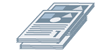 |
Chia bộ | Nhóm | Chia lệch |
 |  |  |
Xoay | Bấm Lỗ | Ghim Chế độ Tiết Kiệm (Không Đóng Ghim) |
[Tắt]
Làm theo cài đặt của ứng dụng.
[Chia bộ]
In ra số bản in đã được định rõ trong thứ tự trang.
[Nhóm]
In ra số bản in đã được định rõ với tất cả các trang có cùng số trang được nhóm với nhau.
[Ghim + Chia Bộ]/[Chế độ Tiết Kiệm (Không Đóng Ghim) + Chia Bộ]/[Ghim + Nhóm]/[Chế độ Tiết Kiệm (Không Đóng Ghim) + Nhóm]
In ra các trang theo thứ tự được định rõ cho [Chia bộ] hoặc [Nhóm] được dập ghim cùng nhau. "Chế độ Tiết Kiệm (Không Đóng Ghim)" là phương pháp cố định trang với nhau mà không sử dụng dập ghim, và có thể được sử dụng khi bộ hoàn tất hỗ trợ đóng gáy mà không cần cài đặt dập ghim.
[Vị Trí Ghim] > Hộp Thoại [Vị Trí Ghim]
Cho phép bạn cài đặt vị trí dập ghim.
[Chia lệch]
In ra riêng từng bản sao. Bạn có thể đặt số lượng bản sao được bù khoảng đóng gáy trong [Số Lượng Bản Sao cho Chia Lệch].
[Xoay]
In ra từng bản sao với góc xoay 90 độ so với bản sao trước và sau.
[Bấm Lỗ]
In ra tài liệu có nhiều lỗ để đóng gáy bằng còng nhẫn.
[Gấp]
Gấp trang thành một trong nhiều loại biểu mẫu khi xuất ra.
 |  |  |  |  |
Gấp chữ C (Gấp chữ C) | Gấp chữ Z | Gấp Nửa (Gấp Gáy) | Gấp Chữ Z Kiểu Quạt Giấy | Gấp Đôi Song Song |
[Chi Tiết Gấp] > Hộp Thoại [Chi Tiết Gấp]
Cho phép bạn cài đặt chiều gấp. Để gấp lồng, bạn có thể chỉ định số tờ giấy để gấp cùng nhau.
[Cài Đặt Gấp Chữ C]/[Cài Đặt Gấp Gáy]/[Cài Đặt Gấp chữ C]/[Cài Đặt Gấp Nửa]/[Cài Đặt Gấp Chữ Z Kiểu Quạt Qiấy]/[Cài Đặt Gấp Đôi Song Song]
Chọn kiểu gấp.
[Trang trên Bộ]
Để gấp gáy hoặc gấp chữ C, hãy chỉ định số tờ giấy để gấp cùng nhau.
[Điều Chỉnh Độ Rộng Phần Gấp]
Đối với gấp chữ C, hãy chỉ định độ rộng gấp của giấy.
Bằng cách chỉ định kích thước cạnh trên khi giấy được gấp trong hộp thoại được hiển thị bằng cách nhấp vào [Cài Đặt Chi Tiết cho Độ Rộng Phần Gấp], kích thước các cạnh còn lại sẽ được tính toán tự động.
[Đục Lỗ]
Đục lỗ giấy in. Bạn cũng có thể chọn số lượng lỗ đục.
[Đầu Ra Giấy]
Xác định điểm đích đầu ra giấy in.
[Chi Tiết Xếp Chồng] > Hộp Thoại [Chi Tiết Xếp Chồng]
Cho phép bạn đặt số bản sao để in ra và thời gian đẩy ra tự động.
Nếu [In Tập Sách] được chọn
[Tập Sách] > Hộp Thoại [Cài Đặt Chi Tiết cho Tập Sách]
Cho phép bạn thiết lập các cài đặt chi tiết cho tập sách, chẳng hạn như lề đóng gáy, chỉnh sửa dịch chuyển và giấy cần sử dụng.
Tờ [Cài Đặt Tập Sách]
[Quá Trình In Tập Sách]
Chuyển đổi các cài đặt sẽ được áp dụng. Chọn [Với Cài Đặt Trình Điều Khiển] khi sử dụng các chức năng của trình điều khiển như chia tài liệu thành các bộ, cài đặt lề đóng gáy, v.v. Chọn [Với Cài Đặt Thiết Bị] khi sử dụng chức năng chỉnh sửa chuyển động (dịch chuyển).
[Phương Pháp In Tập Sách]
Chuyển đổi phương pháp in sách quảng cáo. Khi tạo tập sách thành nhiều bộ, chọn [Chia thành các Bộ] rồi chỉ rõ có bao nhiêu tờ ở mỗi tập trong [Trang trên Bộ].
[Mở Sách]
Xác định chiều mở của tập sách.
[Chỉ Định Gáy Tập Sách]
Xác định độ rộng gáy.
[Sử Dụng Sửa Trượt (Độ dịch chuyển)]
Chỉnh sửa độ dịch chuyển giữa các trang bên ngoài và bên trong xảy ra trong quá trình in tập sách. Chọn phương pháp chỉnh sửa từ [Phương Pháp Sửa Độ Dịch Chuyển]. Khi xác định độ rộng dịch chuyển vùng in giữa trang ngoài cùng và trang chính giữa, chọn [Sửa Thủ Công] và xác định số lượng chỉnh sửa trong [Độ Rộng Sửa].
[Ép Gáy Sách]/[Gấp Gáy Vuông/Ép Gáy Sách]
Ép các trang cho phẳng khi đóng sách bằng đóng ghim gáy với in sách quảng cáo. Bạn cũng có thể điều chỉnh lực ép.
Tờ [Cài Đặt Nguồn Giấy/Trang Bìa]
[Chỉ Định Giấy cho Trang Bìa]
Chỉ định giấy để sử dụng cho bìa và giấy để sử dụng cho các trang khác.
[Chọn bởi]
Khi [Chỉ Định Giấy cho Trang Bìa] được bật, hãy chọn để chỉ định giấy cần in theo nguồn giấy hay theo loại giấy.
[Trang Bìa]/[Trang Khác]
Chỉ định nguồn giấy hoặc loại giấy cần sử dụng, theo cài đặt trong [Chọn bởi].
[Cài đặt] > Hộp Thoại [Cài Đặt Loại Giấy]
Cho phép bạn đặt loại giấy trong [Trang Bìa] hoặc [Trang Khác]. Khi lấy thông tin loại giấy từ thiết bị, nhấp vào [Truy Xuất Thông Tin Giấy].
[Nguồn Giấy]
Xác định nguồn giấy cho dữ liệu in.
[Tên Giấy]
Khi [Chỉ Định Giấy cho Trang Bìa] tắt, hãy chỉ định nguồn giấy theo tên giấy. Tên giấy được đăng ký qua Remote UI.
Chức năng này có thể không khả dụng, tùy theo thiết bị bạn đang sử dụng.
Trong trường hợp đó, đặt giấy cho nguồn giấy trong [Loại Giấy].
[Loại Giấy]
Chỉ định giấy để in theo loại giấy.
[Cài đặt] > Hộp Thoại [Cài Đặt Loại Giấy]
Cho phép bạn đặt loại giấy. Khi lấy thông tin loại giấy từ thiết bị, nhấp vào [Truy Xuất Thông Tin Giấy].
[Thông Tin Nguồn Giấy] > Hộp Thoại [Thông Tin Nguồn Giấy]
Hiển thị thông tin về bộ giấy trong nguồn giấy. Để lấy thông tin nguồn giấy từ thiết bị, nhấp vào [Truy Xuất Thông Tin Nguồn Giấy].
[Cài Đặt Bìa Trước/Sau] > Hộp Thoại [Cài Đặt Bìa Trước/Sau]
Chỉ định nguồn giấy của loại giấy sẽ sử dụng cho bìa.
[Cài Đặt Đóng Ghim Gáy]
In một tập sách đóng kiểu gập đôi lại và dập ghim ở giữa gáy. Khi căn chỉnh viền theo mép giấy, chọn [Gấp + Đóng Ghim Gáy + Cắt Lề]/[Gấp + Cắt Lề], sau đó thiết lập [Cài Đặt Cắt Lề] trên tờ [Hoàn tất].
[Cài Đặt Gấp Nếp] > Hộp Thoại [Cài Đặt Gấp Nếp]
Tạo nếp gấp trên giấy in để dễ gấp hơn. Bạn cũng có thể chọn số lượng nếp gấp.
[Cài Đặt Cắt Lề]
Chuyển đổi phương pháp điều chỉnh cắt lề.
[Áp Dụng Cài Đặt Thiết Bị]
Làm theo cài đặt của thiết bị.
[Chỉ Định Độ Rộng Cắt Lề Phần Trước]
Chỉ xén các cạnh ngoài. Bạn có thể định rõ chiều rộng cắt lề mong muốn.
[Chỉ Định Độ Rộng Cắt Lề Phần Trước và Trên/Dưới]
Cắt lề cạnh trên, cạnh dưới và cạnh ngoài. Bạn có thể định rõ chiều rộng xén mong muốn.
[Chỉ Định Độ Rộng Hoàn Tất]
Xén bằng cách tự động điều chỉnh đến độ rộng hoàn tất được chỉ định.
[Chỉ Định Độ Rộng và Độ Dài Hoàn Tất]
Xén bằng cách tự động điều chỉnh đến độ rộng và độ dài hoàn tất được xác định.
[Chia lệch]
In ra riêng từng bản sao. Bạn có thể đặt số lượng bản sao được bù khoảng đóng gáy trong [Số Lượng Bản Sao cho Chia Lệch].
Nếu [Đóng Bìa Hoàn Hảo [1 mặt]] hoặc [Đóng Bìa Hoàn Hảo [2 mặt]] được chọn
[Danh Sách Cài Đặt]
Hiển thị các cài đặt hiện tại để in hoàn hảo trong danh sách.
[Cài Đặt Đóng Bìa Hoàn Hảo] > Hộp Thoại [Cài Đặt Đóng Bìa Hoàn Hảo]
Cho phép bạn đặt khổ giấy, bìa và kích cỡ hoàn thiện để đóng gáy keo nhiệt.
[Mở Sách]
Xác định chiều mở của tập sách.
[Cài Đặt Bìa Đã Đóng Hoàn Hảo]
Xác định cỡ giấy và nguồn giấy của bìa. Khi in trên bìa, chọn [Dữ Liệu Bố Cục Cùng Cỡ như Bìa] cho [Kiểu In] và xác định [Mặt In Bìa Trước] và [Mặt In Bìa Sau].
[Cỡ Giấy Nội Dung]
Xác định cỡ giấy để in trang nội dung.
[Chỉ Định Hoàn Tất bởi]
Chuyển đổi phương pháp điều chỉnh. Khi xác định độ rộng cắt lề, chọn [Độ Rộng Cắt Lề] và xác định [Độ Rộng Cắt Lề Phần Trước] và [Độ Rộng Cắt Lề Trên/Dưới].
[Cỡ Hoàn Tất]
Xác định kích cỡ hoàn tất cuối cùng để đóng bìa hoàn hảo.
[Hoàn Tất Điều Chỉnh] > Hộp Thoại [Hoàn Tất Điều Chỉnh]
Cho phép bạn điều chỉnh vị trí in cho các trang nội dung và bìa, và vị trí và góc xén.
[Cài Đặt Nâng Cao] > Hộp Thoại [Cài Đặt Nâng Cao]
Cho phép bạn đặt cài đặt hoàn tất chi tiết. Chọn mục cài đặt bạn muốn xác định trong [Danh Sách Cài Đặt] rồi chọn cài đặt từ danh sách thả xuống.
[Hiển Thị trên Máy In là]
Chỉ định một tên cần hiển thị trong bảng điều khiển thiết bị trong khi đang thực hiện công việc in của bạn. Điều này hữu ích nếu nhiều người sử dụng một máy in.
[In Trang Biểu Ngữ]
In trang biểu ngữ cho biết tên đăng nhập của người dùng, thời gian tác vụ in được thực hiện và tên tập tin của tài liệu.
Nếu cài đặt các mục sau, bạn không thể in trang tiêu đề.
In An Toàn / Lưu / Lưu trữ / Sử Dụng In Phủ / Đóng Bìa Hoàn Hảo / Đóng Ghim Gáy / Gấp chữ C
[Chia bộ [Bởi Thiết Bị]] > [Tắt] và [Chia Bộ Bằng Trình Điều Khiển] > [Mẫu hình 1] trong tờ [Cài Đặt Thiết Bị] > [Chi tiết] > [Hoàn tất]
Ngoài ra, các tên người dùng sau đây không được phản ánh trong chức năng này.
Tên người dùng đã thay đổi trong hộp thoại [Xác Nhận Tên Người Dùng] khi in
[Chi tiết] > Hộp Thoại [Chi Tiết In Trang Biểu Ngữ]
Cho phép bạn đặt nguồn giấy hoặc loại giấy của trang biểu ngữ.
[Ghi Chú Công Việc]
Hiển thị chú giải cho dữ liệu in trên bảng điều khiển của thiết bị hoặc trong Giao diện Người dùng Từ xa.
[Chi tiết] > Hộp Thoại [Chi Tiết Ghi Chú Công Việc]
Cho phép bạn đưa vào lời chú giải cho dữ liệu in.
[Cài Đặt Tên Tài Liệu (Ngoại trừ Lưu và Lưu trữ)]
Đặt tên tài liệu hiển thị trên bảng điều khiểu của thiết bị hoặc trong Giao diện Người dùng Từ xa.
Chức năng này chỉ được kích hoạt khi in bằng phương pháp đầu ra không phải là [Lưu] hoặc [Lưu trữ] được chỉ định.
[Chi tiết] > Hộp Thoại [Chi Tiết Cài Đặt Tên Tài Liệu]
Cho phép bạn đặt giá trị mặc định cho tên tài liệu. Nếu giá trị mặc định không được chỉ định, tên tệp của dữ liệu đã in sẽ được dùng làm tên tài liệu.
[Mở Rộng Vùng In và In]
Mở rộng vùng in khi thực hiện in.
Một số dữ liệu có thể bị cắt bớt quanh cạnh giấy, tùy thuộc vào dữ liệu và môi trường in.
[Chi tiết] > Hộp Thoại [Chi Tiết Vùng In]
Cho phép bạn chỉnh lề.
[Phát Hiện Cỡ Giấy trong Khay]
Kiểm tra dữ liệu in và khổ giấy ở khay nguồn giấy, và hiển thị một thông báo trên bảng điều khiển của thiết bị nếu thông tin không khớp nhau. Chức năng này hữu ích nếu bạn muốn tiếp tục in sử dụng một khổ giấy có kích thước khác.
[Đặt Lề thành 1/6 Inch]
In với lề 1/6 inch ở cạnh trên, dưới, trái, phải của trang.
[Xoay Dữ Liệu In 180 Độ]
Chức năng này hữu ích khi bạn muốn in trên giấy kẻ ô li, phong bì, v.v. mà cần được nạp theo chiều nhất định.
[Luôn Quét ở Máy Chủ]
Cài đặt xem dữ liệu có luôn được chuyển đổi sang định dạng raster (ảnh nhị phân) ở máy chủ (máy tính).
Nếu kết quả được in khác với hình ảnh được hiển thị trong ứng dụng bạn đang sử dụng, thử in lại bằng [Bật] đã chọn. Kết quả được in có thể cải thiện, tuy nhiên, cần nhiều thời gian hơn để xử lý dữ liệu từ ứng dụng.
[Xử Lý Bitmap Đen Trắng ở Chế Độ Màu Tự Động]
Khi in có cài đặt cả hai chế độ sau đây, cho phép bạn chọn phương thức xử lý dữ liệu khi được quét vạch.
[Chế Độ Màu] : [Tự động [Màu/Đen Trắng]]
Hộp thoại [Cài Đặt Nâng Cao] > [Luôn Quét ở Máy Chủ] : [Bật]
Tốc độ in và độ chính xác của dữ liệu được phát hiện dưới dạng đen trắng có thể được chuyển đổi theo phương thức xử lý đã chọn.
Chi tiết về mục tiêu để phát hiện màu theo chế độ và phương thức xử lý dữ liệu được phát hiện là đen trắng được trình bày bên dưới.
Mục tiêu để phát hiện màu | Hình ảnh đầu ra cho dữ liệu đen trắng | Phương thức nén cho dữ liệu đen trắng | |
[Chế độ 1] | Văn Bản/Đồ Họa/Hình ảnh được định chỉ số | RGB 24 bit | JPEG |
[Chế độ 2] | Văn Bản/Đồ Họa/Hình ảnh được định chỉ số | Xám 8 bit | SLICV/Packbits/RAW |
[Chế độ 3] | Văn Bản/Đồ Họa/Tất cả hình ảnh | Xám 8 bit | SLICV/Packbits/RAW |
[Tinh Chỉnh Dòng]
Tô đậm các đường kẻ mảnh khi in. Chức năng này hữu ích khi in chữ nhỏ và mã vạch. Cài đặt này có thể bị vô hiệu hóa khi độ phân giải được đặt ở 600 dpi.
[Bỏ Qua Chế Độ Trang Trống]
Cho phép bạn bỏ qua những trang trống không chứa dữ liệu in.
Khi sử dụng chức năng này, cũng cần cài đặt chức năng bỏ qua các trang trống trên mặt thiết bị trước khi in. Để biết thông tin về cách vận hành thiết bị, hãy tham khảo hướng dẫn sử dụng của thiết bị.
Ngay cả khi cài đặt chức năng này, các trang trống vẫn được xuất ra khi in các trang có dữ liệu như văn bản trống và các đối tượng màu trắng.
[Tự Động 1]
Bỏ qua các trang trống.
Tuy nhiên, các trang trống sẽ được xuất ra nếu các chứng năng sau đây được đặt để đảm bảo bố cục trang không bị mất.
In 2 mặt/In Poster/In Tập Sách/Đóng Bìa Hoàn Hảo [1 mặt]/Đóng Bìa Hoàn Hảo [2 mặt]/Trang Bìa Trong Suốt sử dụng chức năng (khi không in trên các tờ đã chèn) PageComposer/Sửa và Xem Trước
Khi chức năng In Mẫu Màu được bật, một bản in mẫu sẽ được xuất ra cho các trang trống.
[Tự Động 2]
Bỏ qua các trang trống.
Tuy nhiên, các trang trống sẽ được xuất ra nếu các chứng năng sau đây được đặt để đảm bảo bố cục trang không bị mất.
In Poster/In Tập Sách/Đóng Bìa Hoàn Hảo [1 mặt]/Đóng Bìa Hoàn Hảo [2 mặt]/Trang Bìa Trong Suốt sử dụng chức năng (khi không in trên các tờ đã chèn) PageComposer/Sửa và Xem Trước
Khi chức năng In Mẫu Màu được bật, một bản in mẫu sẽ được xuất ra cho các trang trống.
[Tắt]
In ra các trang trống.
Một ví dụ về thực hiện in hai mặt với [Tự Động 2] được chỉ định cho [Bỏ Qua Chế Độ Trang Trống] đối với bản gốc có trang thứ hai trống được chỉ ra như bên dưới.
Trang thứ hai trống được xuất ra và trang thứ ba của bản gốc được in trên mặt ngược lại của tờ in đầu tiên.
Bản gốc | ||
 | ... | |
Kết quả in | ||
 | ... | |
Tờ đầu tiên | Tờ thứ hai | |
[Ngửa Lên/Úp Xuống]
Cho phép bạn đặt một tài liệu sẽ được in ra ngửa lên hay úp xuống.
[Mặc Định Máy In]
Sử dụng cài đặt của thiết bị.
[Úp Xuống [Thứ Tự Đầu Ra Bình Thường]]
Đối với in một mặt, tài liệu được in ra với bề mặt in úp xuống có thứ tự bắt đầu từ trang đầu tiên.
Đối với in hai mặt, tài liệu được in ra với các mặt trang lẻ úp xuống bắt đầu từ trang đầu tiên.
[Ngửa Lên [Thứ Tự Đầu Ra Ngược]]
Đối với in một mặt, tài liệu được in ra với bề mặt in lật lên có thứ tự bắt đầu từ trang đầu tiên.
Đối với in hai mặt, tài liệu được in ra với các mặt trang lẻ lật lên bắt đầu từ trang tính đầu tiên.
Ví dụ về tài liệu được in ra khi chức năng này được chỉ định như bên dưới.
Đối với in một mặt | Đối với in hai mặt | |
Úp Xuống [Thứ Tự Đầu Ra Bình Thường] |  | 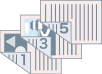 |
Ngửa Lên [Thứ Tự Đầu Ra Ngược] |  |  |
[Thứ Tự Đầu Ra]
Đặt thứ tự trang mà tài liệu được in ra.
[In trên Mặt Sau]
Cho phép bạn định cấu hình bố cục trang ở mặt sau của tờ giấy khi in dữ liệu in theo chiều dọc trên một mặt của tờ giấy, và in dữ liệu in theo chiều ngang trên mặt khác.
[Xoay Trang cho Bố Cục]
Xoay các trang theo hướng của trang đầu tiên và căn lề kích cỡ mỗi trang khi thực hiện in N trên 1 tờ giấy hoặc in sách quảng cáo của tài dữ liệu in với các trang có hướng in khác nhau.
[Chi tiết] > Hộp Thoại [Chi Tiết Xoay Trang cho Bố Cục]
Cho phép bạn cài đặt hướng xoay.
[Tự động]
In tự động với trang thứ hai trở đi xoay 90 độ sang trái hoặc 90 độ sang phải theo hướng của trang đầu tiên.
[90 Độ Phải]
In với các trang có hướng khác với trang đầu tiên xoay 90 độ sang phải.
[90 Độ Trái]
In với các trang có hướng khác với trang đầu tiên xoay 90 độ sang trái.
[Chức Năng In An Toàn của Thiết Bị]
Ẩn thông tin hạn chế và theo dõi vào dữ liệu in dưới dạng mẫu chấm. Chức năng này hữu ích khi in tài liệu bí mật.
[Đánh Số Bộ Bản Sao]
Cho phép bạn in một số thứ tự trong văn bản bán trong suốt trên mỗi bản sao khi bạn in nhiều bản sao của một tài liệu. Chức năng này hữu ích khi in tài liệu bảo mật. Số thứ tự được in ở năm vị trí, trên trái, trên phải, dưới trái, dưới phải và giữa trang.
[Chi tiết] > Hộp Thoại [Chi Tiết Đánh Số Bộ Bản Sao]
Cho phép bạn cài đặt số bắt đầu.
[Tinh Chỉnh Hình]
Cho phép bạn cài đặt có sử dụng chức năng xử lý mịn, giúp điều chỉnh đường viền của văn bản và biểu đồ để trông mịn hơn, hay không.
[Quy Trình Hình Đặc Biệt]
Nếu các ký tự in đậm hoặc tâm của đường thẳng bị mất khỏi dữ liệu được in, chọn [Mức 1]. Nếu cách này không giải quyết được vấn đề, chọn [Mức 2].
[Điều Chỉnh In Đặc Biệt A]/[Điều Chỉnh In Đặc Biệt B]/[Điều Chỉnh In Đặc Biệt C]/[Hiệu chỉnh hình mờ]/[Chế Độ Im Lặng]
Nếu trong bản in ra xuất hiện các vệt thẳng, bạn có thể điều chỉnh cài đặt in để cân bằng.
[Điều Chỉnh In Đặc Biệt A]/[Hiệu chỉnh hình mờ] giãn các chấm khi in. Thử [Chế độ 1] trước tiên.
[Điều Chỉnh In Đặc Biệt B] làm đậm mực. Thử [Chế độ 1] trước tiên.
[Điều Chỉnh In Đặc Biệt C]/[Chế Độ Im Lặng] làm giảm tốc độ in.
Sử dụng chức năng [Điều Chỉnh In Đặc Biệt A] có thể dẫn đến mật độ in thưa hơn và kết quả in thô.
[Chế Độ Làm Phẳng Mịn Đặc Biệt]
Làm phẳng mịn đường viền của văn bản, đường thẳng, biểu đồ và sự thay đổi dần bên trong.
[Mặc Định Máy In]
Sử dụng cài đặt mặc định của thiết bị.
[Chế độ 1]
In phẳng mịn các cạnh của văn bản, đường thẳng và biểu đồ tối màu. Thông thường, bạn nên in với cài đặt [Chế độ 1].
[Chế độ 2]
Không chỉ in phẳng mịn các cạnh, mà còn in với độ trung gian bên trong của biểu đồ. Nếu độ trung gian bên trong của văn bản lớn và đường thẳng rộng có màu đậm thể hiện sự chuyển màu và không in phẳng mịn với cài đặt [Chế độ 1], hãy thử in với [Chế độ 2].
[Chế độ 3]
In phẳng mịn văn bản và đường thẳng tối màu trên nền có độ trung gian. Nếu độ trung gian bên trong của văn bản lớn và đường thẳng rộng có màu đậm thể hiện sự chuyển màu và các cạnh của văn bản và đường thẳng nhạt màu không đều và không in phẳng mịn với cài đặt [Chế độ 1], hãy thử in với [Chế độ 3].
[Chế độ 4]
In phẳng mịn các cạnh của nhiều đối tượng. Nếu cạnh của văn bản lớn và đường thẳng rộng nhạt màu không đều và không in phẳng mịn với cài đặt [Chế độ 1], hãy thử in với [Chế độ 4].
[Chế độ 5]
In đều hình ảnh và đối tượng bán sắc. Nếu các dải màu của hình ảnh, biểu đồ và độ thay đổi dần không đều và các hoa văn bóng mờ không in đồng đều với cài đặt [Chế độ 1], hãy thử in với [Chế độ 5].
[Chế độ 6]
In phẳng mịn toàn bộ đối tượng. Nếu có sự chuyển đổi bán sắc và không đều trong khắp hình ảnh với cài đặt [Chế độ 1], hãy thử in với [Chế độ 6].
[Hiệu Chỉnh Quăn]
Nếu quăn giấy xảy ra, gây kẹt giấy, hãy sử dụng chức năng này để giảm quăn.
[Hiệu Chỉnh Nhăn]
Nếu nhăn giấy xảy ra, gây kẹt giấy, hãy sử dụng chức năng này để giảm nhăn. Thử [Chế độ 1] trước tiên. Tùy theo mẫu máy in, [Chế độ 1] khắc phục nhăn giấy khi in phong bì và [Chế độ 2] khi in giấy có mép ẩm.
[Cuộn Dữ Liệu EMF]
Lưu tạm dữ liệu in ở định dạng EMF. Khi in từ một ứng dụng, chức năng này rút ngắn thời gian mà ứng dụng cần để gửi dữ liệu đến máy in.
Khi lưu tạm ở định dạng EMF, các vấn đề như kết quả in khác với hình ảnh hiển thị trên màn hình và cần nhiều thời gian để in hơn bình thường, có thể xảy ra tùy thuộc vào ứng dụng được sử dụng. Nếu những vấn đề như vậy xảy ra, hãy thay đổi cài đặt cho [Cuộn Dữ Liệu EMF] thành [Tắt].
[Vô Hiệu Hóa Dẫn Truyền]
Tắt chức năng truyền qua của trình điều khiển máy in. Nếu bạn không thể in từ một ứng dụng gửi dữ liệu in trực tiếp đến thiết bị, việc tắt truyền qua có thể thực hiện in.
[In Tài Liệu Màu/Đen Trắng Hỗn Hợp Tốc Độ Cao]
Chức năng này giảm thời gian in khi in dữ liệu in chứa kết hợp các trang màu và trang thang độ xám (đen trắng).
[In Trang Cuối ở Chế Độ 1 Mặt Khi Đặt In 2 Mặt]
Khi sử dụng in 2 mặt để in ra dữ liệu in chứa số trang lẻ, chức năng này in trang cuối cùng ở chế độ in 1 mặt để giảm thời gian in.
[Thực Hiện Đường Mịn Đặc Biệt]
Sửa đường mảnh khi in để chúng dày hơn.
[Tắt]
In không sửa.
[Chế độ 1]
Sửa đường có ít hơn hai chấm theo chiều rộng bằng độ dày của hai chấm khi in.
[Chế độ 2]
Sửa đường và hình chữ nhất có ít hơn hai chấm theo chiều rộng bằng độ dày của hai chấm khi in.
[Chế độ 3]
Sửa đường và hình chữ nhất có ít hơn ba chấm theo chiều rộng bằng độ dày của ba chấm khi in.
 LƯU Ý
LƯU ÝNếu nhiễu và đường kẻ nổi bật trong các vùng phân cấp, kết quả in có thể được cải thiện bằng cách cài đặt [Thực Hiện Đường Mịn Đặc Biệt] thành [Tắt] hoặc [Chế độ 1].
[Chế Độ In Đặc Biệt]
Cho phép bạn cài đặt một chế độ in đặc biệt, giúp điều chỉnh chữ và dòng sao cho khi in sẽ rõ hơn. Chức năng này hữu ích khi in mã vạch, chữ hình ảnh trên các văn bản có độ tương phản cao.
[Chế Độ Điều Chỉnh Mã Vạch]
Trong trường hợp in mã vạch không vừa ý, như khi mã vạch trên hàng hóa in không đọc được, chức năng này điều chỉnh độ đậm của các đường thẳng được in.
[Chế Độ In Đặc Biệt [Giấy Trơn]]
Giải quyết các vấn đề như nhăn giấy khi in với giấy thường.
[Mặt Bắt Đầu In]
Cài đặt mặt bắt đầu in từ khi thực hiện in 2 mặt.
Sử dụng chức năng này nếu trang không được in từ nguồn trang dự tính hoặc trên loại trang dự tính khi thực hiện in 2 mặt. Trang có thể được in chính xác sau đó.
[Cài Đặt Vị Trí Bắt Đầu In]
Thay đổi điểm bắt đầu để in dữ liệu theo hướng cạnh dài (hướng lên) và cạnh ngắn (sang phải). Chức năng này hữu ích để điều chỉnh lề khi chiều rộng của lề trên với lề dưới và lề phải với lề trái khác nhau và để ẩn thông tin tiêu đề của fax.
[Chi tiết] > Hộp Thoại [Chi Tiết Vị Trí Bắt Đầu In]
Cho phép bạn chỉ định vị trí bắt đầu in.
[Tăng Tốc Độ In cho Biểu Mẫu]
Sử dụng chức năng này với cài đặt [Mặc Định Máy In].
[Xoay Dữ Liệu Ngang 90 Độ Khi In Bằng Giấy Vuông]
Khi in theo hướng ngang trên giấy tùy chỉnh hình vuông, dữ liệu in được xoay 90 độ để đảm bảo hướng chỉnh sửa.
[Khôi Phục Mặc Định]
Khôi phục tất cả cài đặt về các giá trị mặc định.